标题:WPS文档动画教程:轻松实现向右动画效果,让你的演示更生动!
导语:在制作WPS文档演示时,添加动画效果可以让你的演示更加生动有趣。今天,我们就来教大家如何轻松实现WPS文档的向右动画效果。
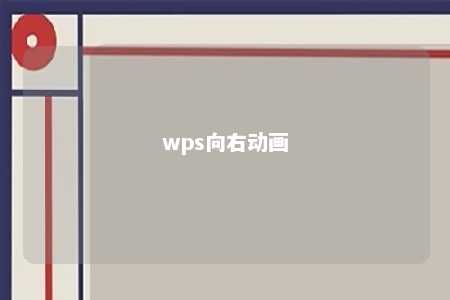
一、准备工作
- 打开WPS文档,新建或打开一个已存在的文档。
- 准备好需要添加动画的图片或文字。
二、添加向右动画效果
- 选择需要添加动画的图片或文字。
- 点击“动画”菜单,在左侧选择“动画效果”。
- 在“动画效果”面板中,找到“进入”效果,选择“向右飞入”。
- 点击“效果选项”,设置动画效果的具体参数,如动画方向、速度、声音等。
- 设置完成后,点击“确定”。
三、调整动画顺序
- 在“动画”菜单中,点击“动画窗格”。
- 在“动画窗格”中,可以看到所有动画效果。
- 通过拖动动画效果到不同的顺序,调整动画播放的先后顺序。
四、预览动画效果
- 在“动画窗格”中,点击“播放”按钮,预览动画效果。
- 如果对效果满意,可以继续进行下一步操作;如果需要调整,可以回到第二步进行修改。
五、保存动画效果
- 完成动画效果设置后,点击“文件”菜单,选择“保存”或“另存为”。
- 选择保存路径,输入文件名,点击“保存”。
总结:
通过以上步骤,你就可以在WPS文档中轻松实现向右动画效果。这样的动画效果可以让你的演示更加生动有趣,提高观众的观看体验。赶快动手试试吧!











暂无评论
发表评论